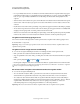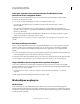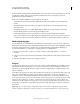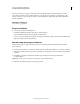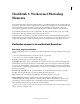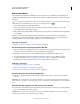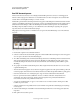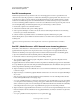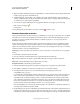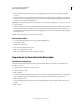Operation Manual
32
PHOTOSHOP ELEMENTS 9 GEBRUIKEN
Werken met Photoshop Elements
Laatst bijgewerkt 10/2/2012
Een EPS-bestand openen
Met EPS (Encapsulated PostScript®) kunnen zowel vector- als bitmapgegevens worden voorgesteld. EPS wordt
ondersteund door bijna alle programma's voor illustraties, afbeeldingen en paginaopmaak. Adobe Illustrator® is een
voorbeeld van een Adobe-toepassing waarin PostScript-illustraties kunnen worden gemaakt. Wanneer u een EPS-
bestand met vectorillustraties opent in de werkruimte Bewerken, wordt het bestand in pixels omgezet. Met andere
woorden, de wiskundig gedefinieerde lijnen en curven van de vectorillustratie worden omgezet in de pixels of de bits
van een bitmapafbeelding. De Elements Organizer biedt geen ondersteuning voor EPS-bestanden.
1 Kies Bestand > Openen in de werkruimte Bewerken
2 Selecteer het bestand dat u wilt openen en klik op Openen.
3 Geef de gewenste afmetingen, resolutie en modus aan. Selecteer Verhoudingen behouden als u de verhouding
tussen de hoogte en breedte wilt behouden.
4 Selecteer Anti-alias om gerafelde randen tot een minimum te beperken en klik vervolgens op OK.
Met anti-aliasing kunt u objecten maken met vloeiende randen door de randen van de objecten te laten overvloeien in
de achtergrond.
U kunt ook PostScript-illustraties in Photoshop Elements zetten met de opdrachten Plaatsen en Plakken.
Een PDF-, Adobe Illustrator- of EPS-bestand in een nieuwe laag plaatsen
U kunt PDF-, Adobe® Illustrator®- of EPS-bestanden in een nieuwe laag in een afbeelding plaatsen. Aangezien de
geplaatste illustraties in pixels worden omgezet, kunt u tekst en vectorgegevens in een geplaatste illustratie niet
bewerken. De afbeelding wordt omgezet in pixels met de resolutie van het bestand waarin u de afbeelding plaatst.
1 Open in de werkruimte Bewerken de afbeelding waarin u de illustratie wilt plaatsen.
2 Kies Bestand > Plaatsen, selecteer het gewenste bestand en klik op Plaatsen.
3 Als u een PDF-bestand met meerdere pagina’s wilt plaatsen, selecteert u de pagina die u wilt plaatsen in het
dialoogvenster en klikt u op OK.
De geplaatste illustratie wordt in het midden van de Photoshop Elements-afbeelding weergegeven in een selectiekader.
De oorspronkelijke hoogte/breedte-verhouding van de illustratie blijft behouden. Als de illustratie echter groter is dan
de Photoshop Elements-afbeelding, wordt deze verkleind.
4 (Optioneel) Wijzig de positie van de illustratie door de cursor binnen het selectiekader van de geplaatste illustratie
te zetten en te slepen.
5 (Optioneel) Vergroot of verklein de geplaatste illustratie eventueel door een of meer van de volgende handelingen
uit te voeren:
• Sleep een van de grepen op de hoeken of zijkanten van het selectiekader. Als u de verhoudingen wilt behouden,
houdt u Shift ingedrukt terwijl u een hoekgreep sleept.
• Voer op de optiebalk waarden in voor B en H om de breedte en hoogte van de illustratie op te geven. De waarden
voor deze opties worden standaard in percentages weergegeven. U kunt echter een andere maateenheid opgeven
(inches, centimeters of pixels). Als u de verhoudingen van de illustratie wilt behouden, schakelt u het selectievakje
Verhoudingen behouden in. Deze optie is ingeschakeld als het pictogram een witte achtergrond heeft.
6 (Optioneel) Roteer de geplaatste illustratie eventueel door een of meer van de volgende handelingen uit te voeren:
• Plaats de aanwijzer buiten het selectiekader van de geplaatste illustratie (de aanwijzer verandert in een gekromde
pijl) en sleep.
• Voer op de optiebalk een waarde (in graden) in voor de optie Roteren .